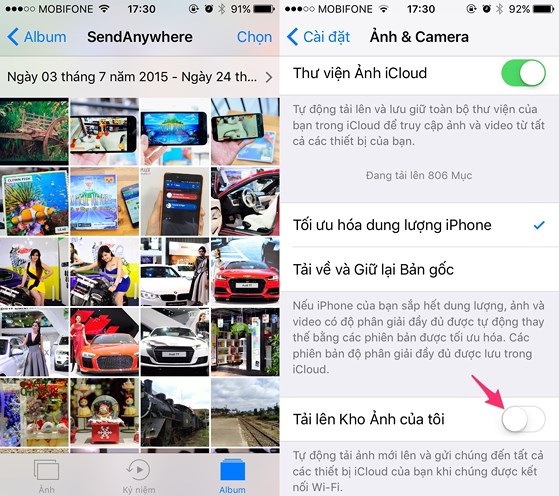Thủ thuật tăng dung lượng lưu trữ trên điện thoại iPhone dễ dàng
(VietQ.vn) - Nếu chẳng may điện thoại iPhone của bạn báo hết dung lượng lưu trữ, hãy khoan nghĩ đến việc nâng cấp mới bởi có rất nhiều cách có thể giúp bạn tăng dung lượng.
Sự kiện: Thủ thuật công nghệ
Bí mật của thiết bị mở khóa mọi chiếc iPhone giá hơn 600 triệu đồng
Những điểm khó ưa của iPhone X
Đây là những gì ở iPhone khiến tôi 'lưu luyến' khi chuyển sang dùng điện thoại khác
Theo khảo sát của IDG (tập đoàn dữ liệu quốc tế) trong năm 2015, hơn 70% người dùng lựa chọn iPhone 16 GB vì giá cả phù hợp. Ghi nhận thực tế tại các cửa hàng, mức giá chênh lệch giữa các phiên bản iPhone 16/64/128 GB thường rơi vào khoảng 4 triệu đồng. Do đó cũng không có gì khó hiểu khi người dùng thường chọn phiên bản có bộ nhớ thấp để tiết kiệm chi phí.
Sau một thời gian sử dụng, iPhone sẽ bị hết dung lượng lưu trữ và xuất hiện thông báo Storage Almost Full, lúc này bạn sẽ không thể cài đặt ứng dụng, quay phim, chụp ảnh… và máy sẽ chạy chậm hẳn đi vì không có chỗ lưu trữ các tập tin tạm.
Khoan nghĩ đến việc nâng cấp máy bởi vẫn có cách để bạn tăng dung lượng hơn mà chẳng cần tốn một xu nào. Hãy cùng xem qua những mẹo dưới đây và áp dụng nhé:
Tắt tính năng lưu trữ tin nhắn
Mặc định, tin nhắn trên iPhone sẽ được lưu trữ mãi mãi, tính năng này khá tiện lợi trong trường hợp bạn cần xem lại những cuộc trò chuyện cũ từ nhiều tháng trước.
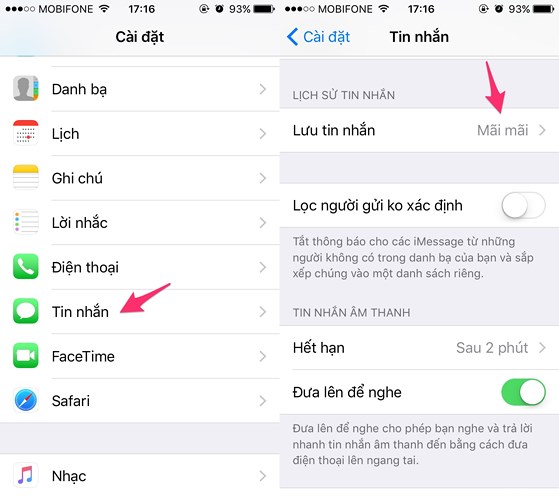
Tắt tính năng lưu trữ tin nhắn
Tuy nhiên, nếu muốn lấy lại không gian trống trên iPhone, bạn hãy truy cập vào phần Settings -> Messages -> Keep Messages và chuyển thành 30 ngày hoặc một năm. Điều này đồng nghĩa với việc, sau khoảng thời gian trên, những tin nhắn cũ sẽ được tự động xóa khỏi thiết bị.
Đừng giữ lại toàn bộ ảnh khi chụp HDR
HDR cơ bản là kỹ thuật chụp 3 tấm ảnh: Thiếu sáng, đủ sáng và dư sáng rồi ghép lại ra thành phẩm cuối cùng nhằm bảo toàn được chi tiết ở cả vùng tối và vùng sáng. Tuy nhiên, khi sử dụng chế độ này, iPhone sẽ tự động lưu lại toàn bộ 3 tấm ảnh đó kèm theo tấm ảnh HDR, tức chiếc smartphone của bạn phải chứa đến 4 ảnh! Nếu cảm thấy 1 tấm HDR là đủ cho tất cả, hãy bỏ ngay tính năng lưu 3 tấm ảnh kia bằng cách vào Settings -> Photos & Camera -> Bỏ chọn Keep Normal Photo.
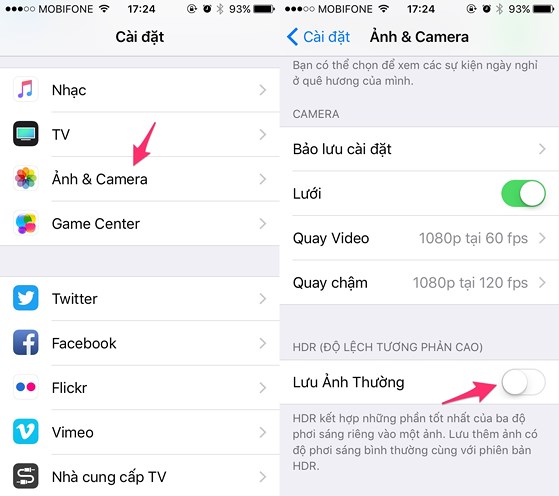
Không lưu trữ nhiều ảnh khi sử dụng chế độ HDR
Vô hiệu hóa tính năng Photo Stream
Tính năng Photo Stream sẽ tự động đồng bộ hình ảnh bạn chụp trên tất cả thiết bị đăng nhập cùng một tài khoản iCloud. Điều này đồng nghĩa với việc bạn có thể xem ảnh chụp từ iPhone trên iPad hoặc máy tính mà không cần phải cắm dây và sao chép.
Vô hiệu hóa tính năng Photo Stream
Tuy nhiên, tính năng này sẽ khiến iPhone nhanh đầy bộ nhớ, do đó nếu cảm thấy không cần thiết, bạn có thể vô hiệu hóa bằng cách truy cập Settings -> Photos & Camera và tắt tùy chọn Upload to My Photo Stream.
Xóa bớt lịch sử trình duyệt web
Những gì bạn truy cập hàng ngày trên mạng bằng iPhone đều được ghi lại trong mục Lịch sử (History) của Safari, chưa kể đến là một số data được lưu lại để lần sau duyệt trang web đó được nhanh hơn. Tất nhiên điều này cũng tốn kha khá bộ nhớ của bạn đấy, vì vậy thỉnh thoảng hãy vào Settings -> Safaris -> chọn Clear History and Website Data để dọn bớt.
Xóa các tập tin nhạc đã tải về
Hình ảnh, video và các tập tin nhạc là những thành phần chiếm dụng bộ nhớ nhiều nhất trên smartphone. Do đó, thay vì tải về và lưu trữ trên thiết bị, người dùng có thể tạo danh sách bài hát yêu thích trên những trang web nghe nhạc online để tiết kiệm dung lượng lưu trữ.
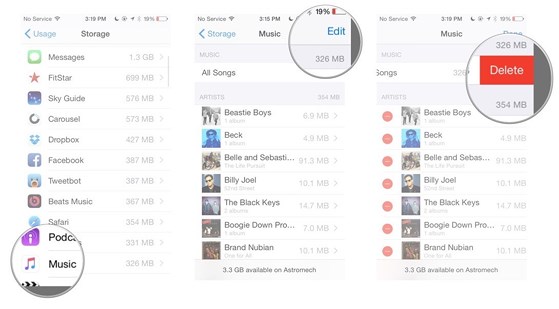
Xóa các tập tin nhạc đã tải về
Để xóa bớt các bài hát trên iPhone, bạn hãy truy cập Settings -> General -> Storage & iCloud Usage -> Manage Storage -> Music và vuốt từ phải sang trái để xóa các bài hát. Thực hiện tương tự đối với phần Podcasts.
Xóa các bài viết đã lưu trên trình duyệt
Tính năng Reading List cho phép người dùng lưu lại các bài viết ưa thích để đọc lại sau khi không có mạng. Tuy nhiên, nếu cảm thấy không cần thiết, bạn có thể vào Settings -> General -> Storage & iCloud Usage -> Manage Storage -> Safari -> Offline Reading List.
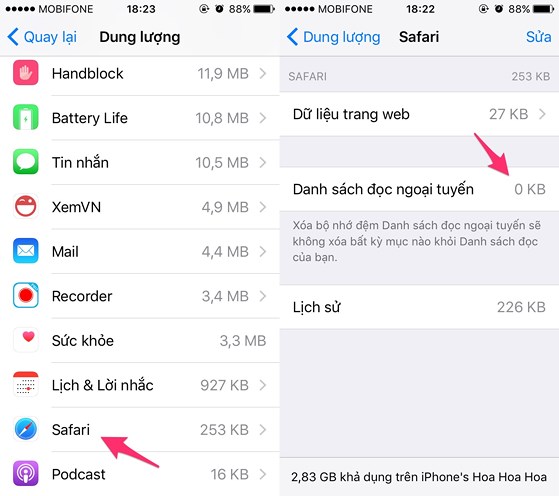
Xóa các bài viết đã lưu trên trình duyệt.
Ngăn Instagram tự lưu ảnh vào bộ nhớ
Instagram cũng là một thủ phạm "hút" dung lượng của bạn. Cứ mỗi tấm ảnh được bạn chọn tải lên mạng xã hội này, ứng dụng sẽ tự động lưu một phiên bản tương tự trên bộ nhớ máy. Nếu không để ý thì càng ngày những bức ảnh bản sao này sẽ dần chiếm lấy dung lượng của bạn, vì vậy hãy vào mục cài đặt của ứng dụng này, chọn Save Original Photo.
Hạnh Vũ (T/h)